Son zamanlarda dünya çapında salgın haline gelen Corona Virüs dolayısıyla, liseler ve üniversitler sınav ve ödevlerin online olarak yapmak zorundalar. Ödevleri ve sınav cevaplarını PDF olarak istedikleri için telefonumuzda mutlaka PDF dosyası oluşturacak uygulama bulundurmamız gerekmekte.
Sadece eğitim hayatıyla sınırlı kalmayan bu durum, çalıştığımız yerlerde, ehliyet belgelerinde, nüfus cüzdanı ve bazı önemli bilgilerde PDF dosya gerekliliğini doğurmaktadır. Telefondan fotoğrafını çekip bilgisayar üzerinde PDF çevirmeye uğraşmaktansa direkt telefonunuz üzerinden rahatlıkla fotoğraf veya belgelerinizi PDF dosyasına çevirmenizi sağlayan programlar bulunmaktadır. Bu programlar arasında kullanım kolaylığı ve basit dizaynı dolayısıyla en çok tercih edilen uygulamalar arasında ”Cam Scanner” bulunmaktadır.
Cam Scanner Nedir?
Cam Scanner ehliyet belgesi, nüfus cüzdanı, önemli fotoğraf ve dosyalarınızı PDF dosyası haline çevirmeye yarayan, telefonunuza ücretsiz olarak indirebileceğiniz bir uygulamadır.
Uygulamanın ücretsiz versiyonu olmakla birlikte, premium versiyonu da bulunmaktadır. Premium versiyonunun size sağladığı özellikler şu şekilde:
- E-imza
- OCR: 1000 Kredi/Aylık
- Bulut: +10GB
- Görselden Exel’e: 500 Kredi/Aylık
- Sahteciliğe karşı koruma
- Yüksek Kaliteli Tarama
- Gizli Dosya
- Kolaj
- Belge Tarama
- Tam PDF Düzenleyici
- Reklamsız filigran sil
- 20’den fazla gelişmiş fonksiyon
- Rötuşlanmış uzun resim paylaşımı
Cam Scanner Nasıl Kullanılır?
Cam Scanner’ı farklı amaçlarla kullanabilmekteyiz. Bu yazımızda fotoğrafını çektiğimiz yazıları, belgeleri nasıl PDF’e dönüştüreceğimizi anlatacağız
1. Adım
Öncelikle Cam Scanner uygulamamıza giriş yapıyoruz ve sağ altta bulunan kamera logosuna tıklayarak. Yazı ve metin dosyasının fotoğrafını çekiyoruz.

2. Adım
Telefonumuzu düzgün bir şekilde tutup, ışık açısını da düzgün bir şekilde ayarlayarak fotoğrafımızı çekiyoruz. Alt tarafta bulunan seçeneklerden nüfus cüzdanı, ehliyet gibi belgelerin de işlemlerini rahatlıkla yapabilmekteyiz

3. Adım
Fotoğrafını çektiğimiz yazının kenarlarında bulunan ayarlama seçenekleriyle herhangi bir boşluk olmasını sağlamadan düzenliyoruz. Ayrıca düzenleme kısmında bulunan alt taraftaki ayarlardan fotoğrafımızı döndürebiliriz. İşlemimizi tamamladıktan sonra ”ileri” butonuna basarak devam edebiliriz.

4. Adım
PDF görünümünü alan fotoğrafımızın geliştirmelerini ve düzenlemelerini alt kısımda bulunan seçeneklerden düzenleyerek, en sağ alttaki ”tik” işaretine basarak tamamlayabiliriz. ( Eğer kolunuzun gölgesi kağıt üzerine yansırsa ekran görüntüsünde de görüldüğü bazı karartılar oluşabilir. Bu nedenle ışık açısını iyi ayarlamanız gerekmektedir.)

5. Adım
PDF dosyası haline dönüşen fotoğrafımızı sağ üstte bulunan ”paylaş” butonuna tıklayarak WhatsApp, Messenger, Gmail gibi bir çok uygulama aracılığıyla rahatlıkla ulaştırabiliriz.

Cam Scanner bu dönemde hayat kurtarıcı bir uygulama olarak imdadımıza yetişmeyi başarmış olup, hızlı ve güvenilir hizmeti sayesinde siz kullanıcılara gönül rahatlığıyla tavsiye edebiliriz…
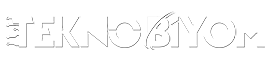














Yorumlar